Aplicación de colores
Use el selector de colores para aplicar colores a objetos y para especificar los colores en un archivo Vectorworks en particular. En un nuevo archivo, la paleta Documento activo solo contiene los colores blanco, negro y gris. A medida que agrega colores al archivo de otras paletas y recursos, la paleta Documento activo muestra todos los colores que usa en el archivo. Siempre puede usar las paletas Colores Vectorworks estándares y Colores Vectorworks clásicos, además de la paleta Documento activo. También puede seleccionar otras paletas, según el producto de Vectorworks que haya instalado. Podrá ir añadiendo otras paletas o personalizar las que necesite.
Se abre el selector de colores si pulsa la casilla de Color de pluma o de Color de relleno en la paleta Atributos. Para cerrar el selector, pulse fuera de él. Encontrará una interfaz parecida en otros lugares de la aplicación donde sea necesario especificar colores.
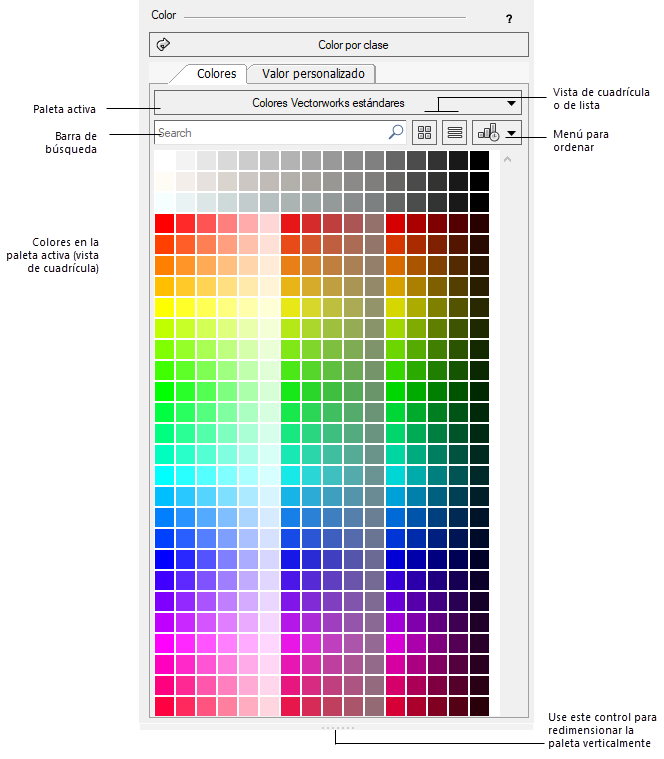
Pasos para escoger y administrar los colores del archivo:
En la paleta Atributos, pulse una de las cajas de colores para Color de relleno (se debe seleccionar un estilo de relleno de trama o sólido) o Color de pluma (se puede seleccionar cualquier estilo de pluma).
Acto seguido, se abre el selector de colores, donde puede ver la paleta de colores activos.
Pulse aquí para mostrar u ocultar los parámetros.Pulse aquí para mostrar u ocultar los parámetros.
|
Parámetro |
Descripción |
|
Color según clase |
Tras escoger un objeto, este parámetro aplica a aquel el color de relleno o de pluma de la clase. Siga las instrucciones del caso en el tema Configuración de los atributos de clase. |
|
Colores |
|
|
Lista de paletas |
Úselo para mostrar la paleta escogida. También enumera las paletas predeterminadas o activadas en el archivo con el Administrador de paletas de colores. Pulse el nombre de la paleta cuyos colores desee usar, o bien escoja Administrar paletas para abrir el Administrador de paletas de colores Siga las instrucciones del caso en el tema Administración de paletas de colores. Si escoge una paleta de la lista Otras paletas, solo verá la paleta momentáneamente. Escoja el color que desee usar y para agregarlo a la paleta Documento activo. |
|
Barra de búsqueda |
Escriba el texto en el cuadro de búsqueda para filtrar los nombres de los colores en la paleta activa. |
|
Mostrar colores como retícula o Mostrar colores como lista |
Escoja el parámetro correspondiente si desea ver los colores como retícula de cuadrados de colores o como una lista de colores con los nombres correspondientes. Los nombres o valores de espacio de los colores aparecen como texto informativo en pantalla cuando mueva el cursor sobre los colores. |
|
Menú para ordenar |
Úselo para indicar el método de ordenación de la paleta activa. Fecha de creación: ordena según la fecha de creación visible en el Administrador de paletas de colores. HSV: ordena según la tonalidad y usa valores HSV para ello. Orden ascendente (A-Z) u Orden descendente (Z-A): ordena en sentido ascendente o descendente según el nombre del color. |
|
Colores en la paleta activa |
El parámetro muestra los colores de la paleta activa, ya sea en la vista Retícula o en la vista Lista. Puede usar estos colores en el archivo. |
|
Personalizado |
Úselo para especificar y escoger un color a gusto; para ello, siga las instrucciones en el tema Selección de colores personalizados. |
Lleve a cabo una de las siguientes operaciones:
Escoja una paleta y pulse el color que desee seleccionar. El color aparecerá en la paleta Atributos, donde puede aplicarla a los objetos en el dibujo. El color queda agregado a la paleta Documento activo y seguirá seleccionado hasta que escoja otro.
Si solo administra los colores del archivo, cuando termine, pulse fuera del selector de colores para cerrarlo; por ejemplo, pulse la ventana del dibujo.
